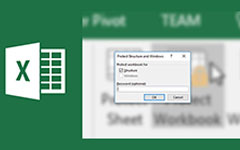Cómo eliminar y recuperar la contraseña de Excel 2019 / 2016 / 2013 / 2010
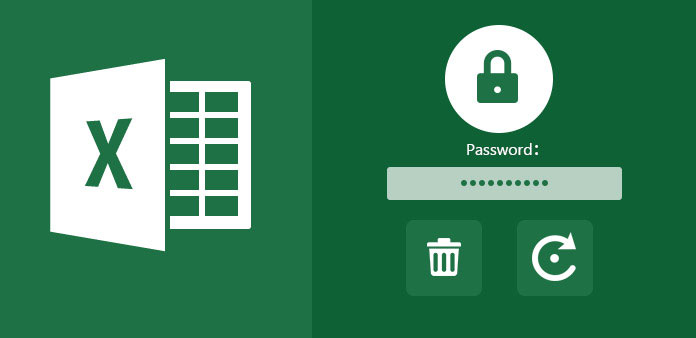
Al establecer una contraseña de Excel, puede proteger las hojas de trabajo importantes de la modificación o eliminación no autorizadas. Por consiguiente, no puede abrir archivos de Excel protegidos con contraseña si olvidó la contraseña de Excel. Para recuperar el acceso a su hoja de cálculo de Excel, debe eliminar o recuperar la contraseña de Excel manualmente.
¿Qué hacer para desproteger una hoja de Excel sin contraseña? Este tutorial muestra 3 formas diferentes de recuperación de contraseña de Excel. Puede seguir los pasos a continuación para desbloquear la contraseña de Excel fácilmente. Ahora, leamos juntos para ver cómo eliminar la contraseña de Excel de Windows 10 y Mac.
Parte 1: Cómo eliminar la contraseña de Excel 2007 y 2010 con 7-ZIP
Puede eliminar la contraseña de Excel 2016 y versiones anteriores con herramientas de compresión compatibles con ZIP. Esta sección tomará 7-Zip como ejemplo. 7-Zip es un archivador de archivos de código abierto y gratuito en el que puede confiar, que se lanzó por primera vez en 1999.
Abra su archivo cifrado de Excel con 7-Zip. Puedes ver varios archivos y carpetas.
Abra una carpeta llamada "xl". Elija "Editar" en el menú contextual "workbook.xml". El archivo de Excel se abrirá con el Bloc de notas.
Busque y elimine el siguiente comando. Bueno, puede buscar "contraseña" para encontrar la etiqueta rápidamente. Luego haga clic en "Sí" para guardar los cambios.
Si tiene protección con contraseña en la hoja de trabajo determinada, puede navegar hasta el archivo a través de "xl\worksheets\sheet 1.xml". Más tarde, elimine la etiqueta "sheetProtection" para eliminar la contraseña de la hoja de cálculo de Excel.
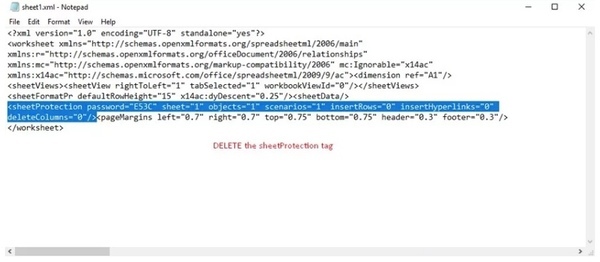
Para los archivos comprimidos con WinRAR, debe usar el Software de eliminación de contraseña WinRAR para desbloquearlo.
Parte 2: Cómo recuperar la contraseña de Excel 2016 y versiones anteriores a través del código VBA
Si está utilizando Microsoft Excel 2016, Excel 2007 y versiones anteriores, puede eliminar y recuperar la contraseña olvidada de Excel 2016 con el código VBA. Su hoja de cálculo y los datos de Excel almacenados no serán dañados. En cuanto a las versiones más recientes de Excel, necesita usar métodos de fuerza bruta para desbloquear archivos de Excel cifrados.
Acceda al convertidor en línea en su navegador o escriba online-convert.com en la barra de direcciones y presione Participar clave.
Mantenga presionadas las teclas "Alt" y "F11" o haga clic en "Ver código" en la sección "Desarrollador".
En la ventana de Microsoft Visual Basic para aplicaciones, haga doble clic en la hoja de trabajo protegida por contraseña.
Copia y pega el siguiente código en la ventana en blanco.
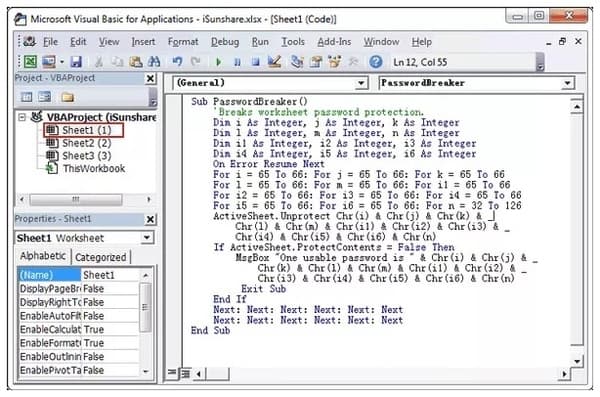
Presione "F5" en el teclado para ejecutar el código. Cuando vea la ventana emergente, haga clic en "Aceptar" para confirmar y recuperar la contraseña de Excel 2016. Una vez que finalice el proceso, podrá ver una ventana emergente que dice "Una contraseña utilizable es ******".
Parte 3: la forma más posible de eliminar contraseñas de Excel 2019 / 2016 / 2013 / 2010 / 2007
Tipard Restablecimiento de contraseña de Windows puede ser su herramienta más fácil y rápida para solucionar problemas de contraseña olvidada de Microsoft Excel. El eliminador de contraseñas de Excel funciona con casi todos los libros de Microsoft Excel y las hojas de cálculo. Incluso puede recuperar la contraseña de Windows con un CD / DVD o unidad USB de arranque. No hay necesidad de ejecutar ningún indicador de comando para restablecer la contraseña de Microsoft. Puede abrir un archivo Excel protegido por contraseña si la contraseña se olvida sin esfuerzo.
Principales características del removedor de contraseña de Excel
1. Restaure y elimine la contraseña olvidada de Microsoft Excel, así como las contraseñas de los administradores de Windows y de otros usuarios.
2. Desproteger el archivo de Excel sin importar cuán complicada sea la contraseña.
3. Ofrezca las mayores cantidades de grabación de CD / DVD y unidad flash USB de arranque.
4 La herramienta de restablecimiento de contraseña de Excel funciona con Dell, HP, Sony, Lenovo, ASUS y muchas marcas de computadoras en Windows 10 / 8 / 7 /Vista / XP.
Cómo quitar la protección de contraseña de Microsoft Excel File en PC
Descarga gratis el eliminador de contraseñas de Excel en PC. En la última versión, puede crear un CD/DDVD de restablecimiento de contraseña o una unidad flash USB. Simplemente inserte su disco o unidad en la computadora accesible. Luego haga clic en "Grabar CD/DVD" o "Grabar USB" para comenzar a grabar.

Saque la unidad de CD / DVD o la unidad flash USB. Más tarde, ponlo en la computadora Windows de destino. Siga el asistente en pantalla para iniciar en la unidad de CD-ROM o USB. Elija la cuenta de usuario y comience a recuperar la contraseña de Excel.

El removedor de contraseña de Excel le recordará que expulse el disco de arranque y reinicie la computadora.

Conclusión
Es un buen hábito anotar todas sus cuentas de usuario y contraseñas relacionadas en un cuaderno. Por lo tanto, no estará restringido por la protección de contraseña. Cuando olvidó la contraseña de Excel 2016 u otras versiones, puede desbloquear la contraseña olvidada con los métodos anteriores fácilmente. Si aún tiene problemas para eliminar y recuperar la contraseña de Excel, no dude en contactarnos.